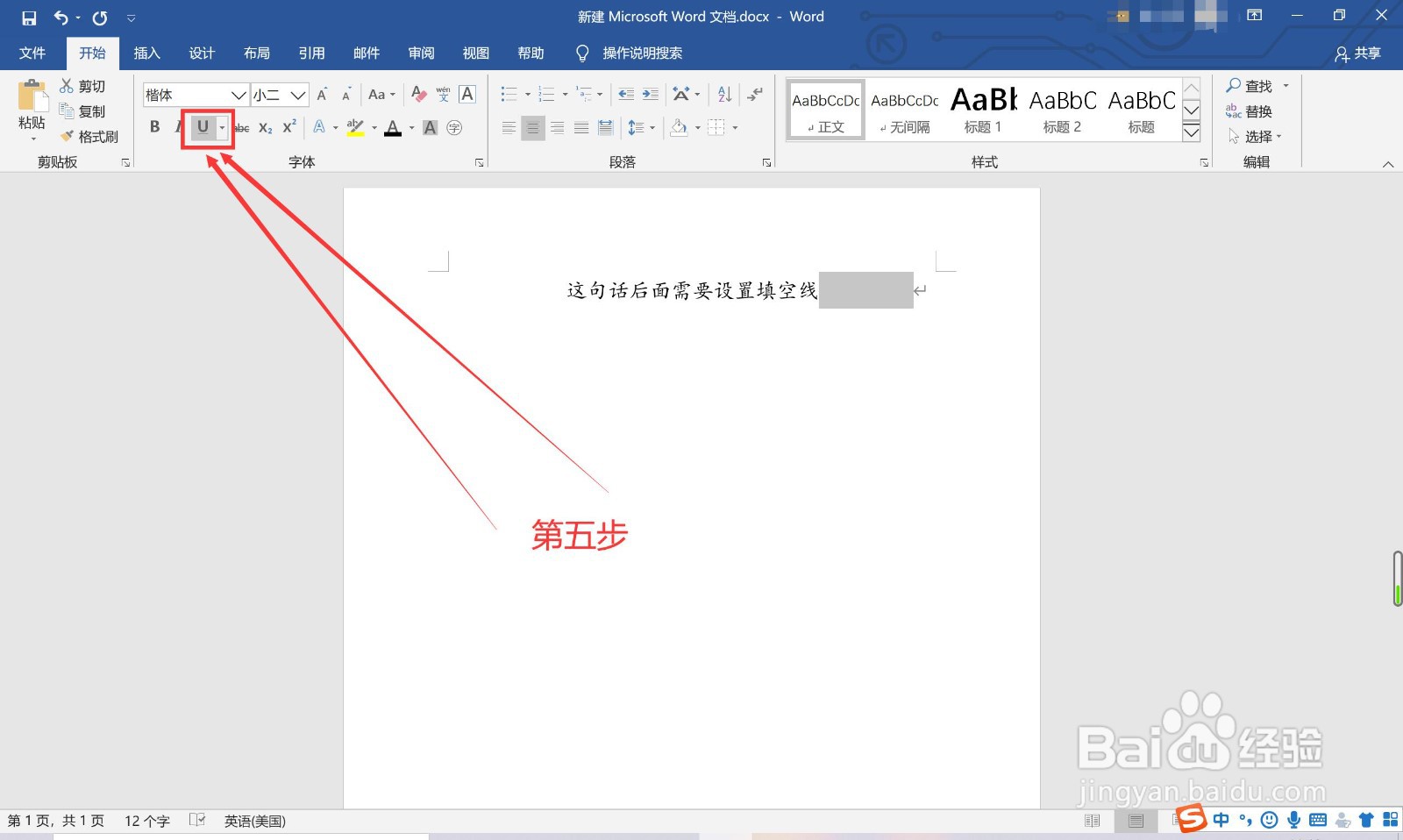Word怎么设置填空线(下划线)
1、打开“Word文档”;
2、把光标定在想要设置填空线的文字后面;
3、连续单击空格键(space);
4、选中单击的空格;
5、点击“下划线”选项;
6、填空线就设置好了,默认的颜色是黑色;
7、如果想设置别的颜色,选中空格,点击下划线选项中的“倒三角符”;
8、点击“下划线颜色”;
9、弹出一个色板,选择想要设置的颜色;
10、填空线颜色就改变了;
11、设置完成;
声明:本网站引用、摘录或转载内容仅供网站访问者交流或参考,不代表本站立场,如存在版权或非法内容,请联系站长删除,联系邮箱:site.kefu@qq.com。
阅读量:59
阅读量:39
阅读量:30
阅读量:61
阅读量:62